QuanTriMang - Mới đây, Google đã thêm tính năng hỗ trợ nhiều tài khoản người dùng cho phiên bản beta của Chrome.
Đối với một vài cấu trúc file trước đây, người dùng sẽ phải hack mới có thể sử dụng nhiều tài khoản khi sử dụng Chrome. May mắn thay, giờ đây bạn đã có thể bắt đầu trải nghiệm tính năng mới này bằng cách download và cài đặt phiên bản beta và thực hiện theo một số bước sau.
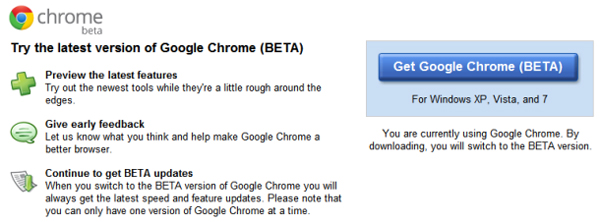
Bước 1: Download phiên bản Google Chrome Beta tại đây
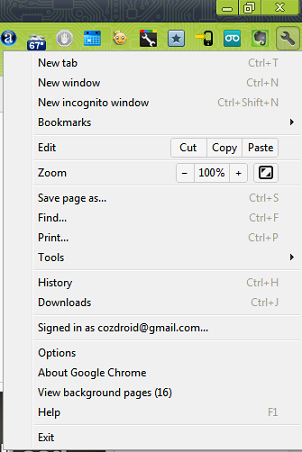
Bước 2: Sau khi hoàn thành cài đặt, kích vào hình cờ lê ở góc trên cùng bên phải và chọn Options
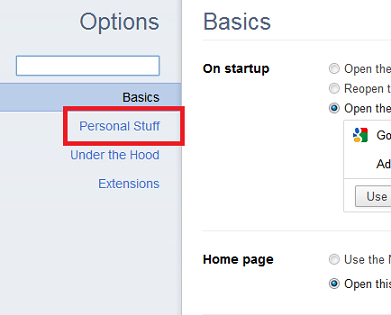
Bước 3: Ở menu bên trái, kích vào Personal Stuff
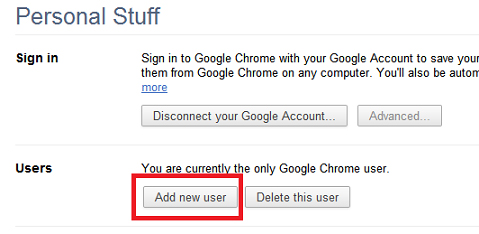
Bước 4: Tìm lựa chọn User, sau đó kích vào nút Add new user
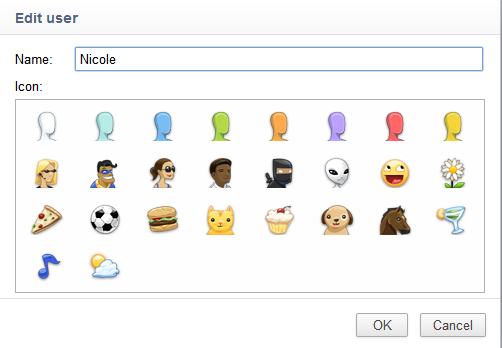
Một tài khoản người dùng mới sẽ được gán với một icon cùng một cái tên phù hợp với icon đó. Người dùng chỉ việc chọn tài khoản muốn thay đổi và kích vào Edit. Một cửa sổ trình duyệt mới sẽ hiển thị cùng tài khoản đã chọn ở góc trên cùng bên phải.
Bước 5 (tùy chọn): Để chuyển giữa nhiều tài khoản trong Chrome, chỉ cần kích vào hình ảnh đại diện của tài khoản đó ở góc trên cùng bên trái, sau đó chọn một tài khoản mới từ menu.
Bên cạnh đó, khi cần bạn hoàn toàn có thể gỡ bỏ người dùng đã thêm vào trước đó. Giờ đây, bạn đã có thể chia sẻ máy tính và trình duyệt của mình nhưng vẫn có thể giữ được trải nghiệm sử dụng web riêng cho bản thân hay những người dùng khác.
 Công nghệ
Công nghệ  AI
AI  Windows
Windows  iPhone
iPhone  Android
Android  Học IT
Học IT  Download
Download  Tiện ích
Tiện ích  Khoa học
Khoa học  Game
Game  Làng CN
Làng CN  Ứng dụng
Ứng dụng 















 Linux
Linux  Đồng hồ thông minh
Đồng hồ thông minh  macOS
macOS  Chụp ảnh - Quay phim
Chụp ảnh - Quay phim  Thủ thuật SEO
Thủ thuật SEO  Phần cứng
Phần cứng  Kiến thức cơ bản
Kiến thức cơ bản  Lập trình
Lập trình  Dịch vụ công trực tuyến
Dịch vụ công trực tuyến  Dịch vụ nhà mạng
Dịch vụ nhà mạng  Quiz công nghệ
Quiz công nghệ  Microsoft Word 2016
Microsoft Word 2016  Microsoft Word 2013
Microsoft Word 2013  Microsoft Word 2007
Microsoft Word 2007  Microsoft Excel 2019
Microsoft Excel 2019  Microsoft Excel 2016
Microsoft Excel 2016  Microsoft PowerPoint 2019
Microsoft PowerPoint 2019  Google Sheets
Google Sheets  Học Photoshop
Học Photoshop  Lập trình Scratch
Lập trình Scratch  Bootstrap
Bootstrap  Năng suất
Năng suất  Game - Trò chơi
Game - Trò chơi  Hệ thống
Hệ thống  Thiết kế & Đồ họa
Thiết kế & Đồ họa  Internet
Internet  Bảo mật, Antivirus
Bảo mật, Antivirus  Doanh nghiệp
Doanh nghiệp  Ảnh & Video
Ảnh & Video  Giải trí & Âm nhạc
Giải trí & Âm nhạc  Mạng xã hội
Mạng xã hội  Lập trình
Lập trình  Giáo dục - Học tập
Giáo dục - Học tập  Lối sống
Lối sống  Tài chính & Mua sắm
Tài chính & Mua sắm  AI Trí tuệ nhân tạo
AI Trí tuệ nhân tạo  ChatGPT
ChatGPT  Gemini
Gemini  Điện máy
Điện máy  Tivi
Tivi  Tủ lạnh
Tủ lạnh  Điều hòa
Điều hòa  Máy giặt
Máy giặt  Cuộc sống
Cuộc sống  TOP
TOP  Kỹ năng
Kỹ năng  Món ngon mỗi ngày
Món ngon mỗi ngày  Nuôi dạy con
Nuôi dạy con  Mẹo vặt
Mẹo vặt  Phim ảnh, Truyện
Phim ảnh, Truyện  Làm đẹp
Làm đẹp  DIY - Handmade
DIY - Handmade  Du lịch
Du lịch  Quà tặng
Quà tặng  Giải trí
Giải trí  Là gì?
Là gì?  Nhà đẹp
Nhà đẹp  Giáng sinh - Noel
Giáng sinh - Noel  Hướng dẫn
Hướng dẫn  Ô tô, Xe máy
Ô tô, Xe máy  Tấn công mạng
Tấn công mạng  Chuyện công nghệ
Chuyện công nghệ  Công nghệ mới
Công nghệ mới  Trí tuệ Thiên tài
Trí tuệ Thiên tài